Novabench е изчерпателен софтуер за сравнителен анализ за Windows 10
След като използвах продуктите на Microsoft повече от десетилетие, мога спокойно да гарантирам, че Windows е една от най-изчерпателните операционни системи. Операционната система Windows може да има свои собствени странности, но в същото време е известна и със своите страхотни функции. Novabench е бенчмарк софтуер за устройства с Microsoft Windows . С този софтуер човек ще може да тества процесора на компютъра, паметта, твърдия диск и производителността на графичното устройство.
Novabench Benchmark софтуер
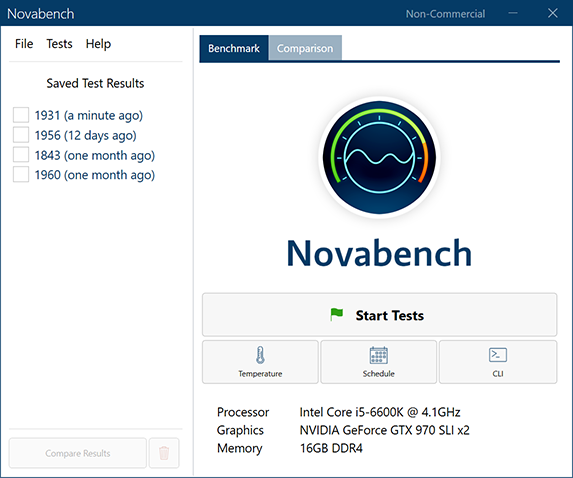
Бенчмарковете често се използват за тестване на широк спектър от електронни устройства, включително смартфони и лаптопи. Това освен софтуера за сравнителен тест може да се използва и за тестване на здравето на хардуера и проверка дали работи по предназначение. Обикновено бенчмарк програмите изпълняват няколко теста и съответно класират хардуера. Показателите могат също да бъдат разпределени в различни категории като производителност на игри, производителност при сърфиране в мрежата или дори възпроизвеждане на HD видео. Използвах Novabench и резултатите бяха доста задоволителни.
Как да инсталирате и използвате Novabench(How to install and use Novabench)

Novabench се предлага както в безплатна версия, така и в Pro версия. Тествахме безплатната версия и установихме, че е задоволителна за лична употреба. Инсталационният файл за Novabench е около 100MB и инсталацията е лесна. Задействането на процеса на бенчмарк също е доста лесно и целият процес отне много малко време. Потребителите могат също да изберат да стартират отделни тестове, вместо да изпълняват всички тестове.
След като бенчмаркът приключи, софтуерът показва резултата за всички хардуерни компоненти. На мен лично ми хареса опростения начин, по който се показват резултатите. Ако сте напреднал потребител, можете също да щракнете върху показване на подробности, връзка, за да получите достъп до множество резултати, като тази за производителността на четене и запис на диск. Излишно е да казвам, че Novabench запазва всички резултати и това може да бъде достъпно по всяко време. Потребителите могат също да преименуват бенчмарка, а резултатът може да се използва като тяхна справка.
В отделна бележка ще препоръчам на потребителите да запазят работата си в браузъра Chrome(Chrome) и всяка друга програма, която се изпълнява, тъй като софтуерът трябва да затвори всички програми, преди да изпълни тестовете за сравнение. Също така, моля, имайте предвид, че Novabench не е тестер за стрес или стабилност и по този начин не може да навреди на вашата система.
Как да използвате резултатите от Novabench(How to use the Novabench results)

Е, резултатът не само разказва историята на здравето на вашия компютър, но също така ви показва колко е остарял хардуерът поради употреба. Novabench също така предлага опция за сравняване на вашите резултати с други онлайн. Това може да стане чрез създаване на акаунт на уебсайта или можете също да сравните резултатите анонимно. Novabench също сравнява хардуера въз основа на номера на модела им.
Междувременно потребителите могат също да стартират отново отделните тестове от резултатите от сравнителния анализ. Сравнението на резултатите показва производителността в проценти и това би трябвало да е достатъчно за повечето случаи на употреба. Като се има предвид това, геймърите може да са по-добре да използват софтуер за сравнение като 3D Mark вместо Novabench .
Защо да използвате софтуер за сравнителен анализ(Why use benchmarking software)
Много от нас не виждат необходимостта да използват безплатен софтуер за сравнителен тест за машини с Windows . Е, отговорът е прост, да знаете производителността на вашия хардуер. Както при всички други компоненти, хардуерната производителност също постепенно ще намалява при продължителна употреба и това е нещо, което можете да проверите с помощта на Novabench . Спомняте(Remember) ли си как по-рано Microsoft беше обвинен, че намалява производителността на лаптопа Surface ? Е, такива неща можете да разкриете с помощта на бенчмаркове.
Друг силен случай на употреба е да проверите спецификациите на вашите нови компоненти. Някои от нас предпочитат да изграждат компютърни системи, а тестът за сравнение е добър начин да проверите дали производителността на конкретен компонент съответства или не на неговите спецификации.
Можете да изтеглите безплатната версия на Novabench от началната му страница(homepage) .
Related posts
Най-добрият безплатен софтуер за отдалечен работен плот за Windows 10
Най-добрият софтуер за криптиране на файлове и папки за Windows 10
Преглед на HoneyView: Безплатен бърз софтуер за преглед на изображения за Windows 10
10 безплатен софтуер за писане за компютър с Windows 10
Най-добрият безплатен софтуер за проектиране на печатни платки за Windows 10
Намалете разсейването в Windows 10; Затъмняване на части от екрана на компютъра!
InDeep Notes е безплатно и преносимо приложение за водене на бележки за Windows 10
Копирайте кодове за грешки и съобщения от диалогови кутии в Windows 10
SynWrite Editor: безплатен редактор на текст и изходен код за Windows 10
Recordit: Безплатен GIF Screen Recorder за Windows 10
Q-Diris е безплатна програма за подмяна на Quad Explorer за Windows 10
Блокирайте стартирането на програми в Windows 10 с помощта на AskAdmin
Start Everywhere е алтернатива на менюто "Старт" за Windows 10
Гледайте цифрова телевизия и слушайте радио на Windows 10 с ProgDVB
Най-добрият безплатен софтуер за копаене на биткойни за Windows 10
Най-добрият безплатен софтуер за молекулярно моделиране за Windows 10
Конвертиране на EPUB в MOBI - Безплатни инструменти за конвертиране за Windows 10
Как да преместите инсталираните програми на друго устройство в Windows 10
Създавайте прости бележки с PeperNote за Windows 10
Преместете инсталираните програми с помощта на Application Mover в Windows 10
